フィルタを作成する
フィルタ機能を使えば、受信したメールを自動的に振り分けることができます。フィルタの作成は条件の指定と動作の設定の2段階で行います。また、条件はFromやToのメールアドレスや、件名などが指定できます。ここでは、メールマガジンから送信されたメールに「メルマガ」のタグを付け、受信トレイをスキップするフィルタを作成します。
1.設定画面を表示する
![1 ここをクリック,2[設定]をクリック](/contents/083/img/img20121213144106095248.jpg)
2.新しいフィルタを作成する
![1[フィルタ]をクリック,2[新しいフィルタを 作成]をクリック,[設定]が表示された](/contents/083/img/img20121213144138032383.jpg)
3.フィルタの条件を設定する
![1 フィルタの条件を入力 ,2[この検索条件でフィルタを作成]をクリック ,ここでは[From]を[mailmag@mag2.com]にする,フィルタ条件の設定画面が表示された](/contents/083/img/img20121213144211019532.jpg)
4.フィルタの条件に一致したメールの処理を設定する
![1[受信トレイをスキップ]にチェック,2[ラベルを付ける]をチェック ,3[ラベルを選択]をクリックして[メルマガ]を選択 ,4[フィルタを作成]をクリック ,あらかじめ[メルマガ]のラベルを作成しておく,ここでは[メルマガ]のラベルが付くよう 設定する,メール処理の設定画面が表示された](/contents/083/img/img20121213144436085094.jpg)
5.フィルタが作成される
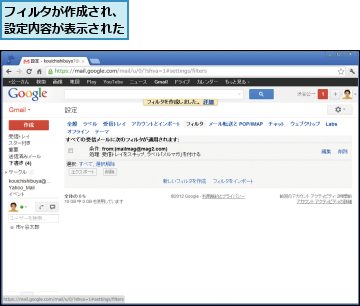
[ヒント]フィルタでできること
フィルタで実行可能な自動処理には[受信トレイをスキップ]、[ラベルを付ける]、[次のアドレスに転送]、[削除する]などがあります。これらの組み合わせにより重要なメールだけを携帯端末に転送したり、メーリングリストは受信トレイをスキップしてラベルを付けるように設定したりできます。
[ヒント]フィルタを編集するには
作成したフィルタは、[設定]の[フィルタ]に一覧で表示されます。[編集]をクリックすると手順3の画面が表示されるので、フィルタの内容を編集できます。[削除]をクリックするとフィルタを削除できますが、確認なしですぐに削除されるので注意しましょう。
![1[フィルタ]をクリック,2[編集]をクリック,[設定]を表示しておく](/contents/083/img/img20121213144530076345.jpg)




